
Mục lục:
- Tác giả John Day [email protected].
- Public 2024-01-30 13:35.
- Sửa đổi lần cuối 2025-01-23 15:15.
Bởi ClemNaf Theo dõi Thêm của tác giả:


Giới thiệu: Tôi là một kỹ sư cơ điện tử và tôi thích chế tạo đồ đạc! Tôi đang làm việc với Arduino, làm trò chơi hoặc IoT. Tôi thích khám phá những điều mới và nỗ lực hết mình. Thông tin thêm về ClemNaf »
Chào mọi người !
Trong phần hướng dẫn này, tôi sẽ chỉ cho bạn cách tôi tạo ra một hai người chơi Connect 4 với một arduino nano. Đèn LED RGB hiển thị con tốt của người chơi và người chơi chọn vị trí đặt nó bằng các nút.
Mẹo của hướng dẫn này là kiểm soát số lượng đầu vào và đầu ra cao: 49 đèn LED RGB và 3 nút. Tôi khuyên bạn nên đọc tất cả các bước trước khi bắt đầu Connect4 của riêng bạn. Chúng có rất nhiều phần phức tạp và bạn sẽ bị chặn nếu không thiết lập đúng giao thức.
Tôi xin lỗi vì tôi đã không chụp nhiều ảnh khi tôi đang xây dựng, đây là hướng dẫn đầu tiên của tôi nên tôi sẽ cấm một số bước quan trọng. Hãy tử tế và cảnh báo cho tôi!
Hãy bình luận nếu tôi mắc một số sai lầm. Tôi sẽ sửa chữa nó nếu cần.
Bước 1: Lập kế hoạch
Bước đầu tiên là lập kế hoạch.
Bạn muốn chơi trò chơi Arduino, nhưng bạn phải chọn một số thành phần trước đó. Hướng dẫn này không đắt, Connect 4 được cấu tạo bởi Leds và một arduino nano. Vì vậy, hãy thoải mái lựa chọn một hộp hoặc mạch điện tử phù hợp.
Nếu bạn là một kẻ thất bại nặng nề, hãy lấy một viên sắt, nhiều khả năng chống chịu hơn!
Hãy lưu ý rằng bạn sẽ sử dụng 49 Đèn LED RGB, bạn sẽ phải quản lý và nối dây. Vì vậy, bạn sẽ cần không gian và sự linh hoạt.
Trong một số trường hợp, tôi có hộp các tông phù hợp với kích thước tôi muốn cho trò chơi của mình. Tôi đã sử dụng nó nhưng bạn có thể chọn một hộp gỗ.
Sáng tạo !
Bước 2: Những gì bạn sẽ cần

-
Vật liệu
- 49x Đèn LED RGB
- 2x 74HC595
- 7x bóng bán dẫn NPN pn2222
- Nút 3x
- 1x công tắc nguồn
- Điện trở 7x 100Ω
- Điện trở 7x 1kΩ
- Điện trở 3x 10kΩ
- Bảng 2x
- một hộp
- 1x pin 9V
- dây điện
-
Công cụ
- Hàn sắt
- Vôn kế
- Kìm cắt dây
- Tin
Hãy chắc chắn để chuẩn bị evrything, bạn sẽ cần nó!
Bước 3: Có Arduino Nano Fit không - Đăng ký Shift
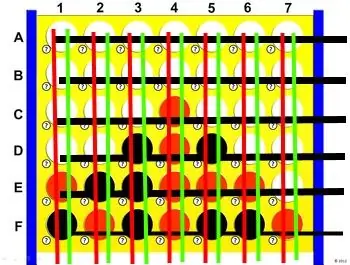
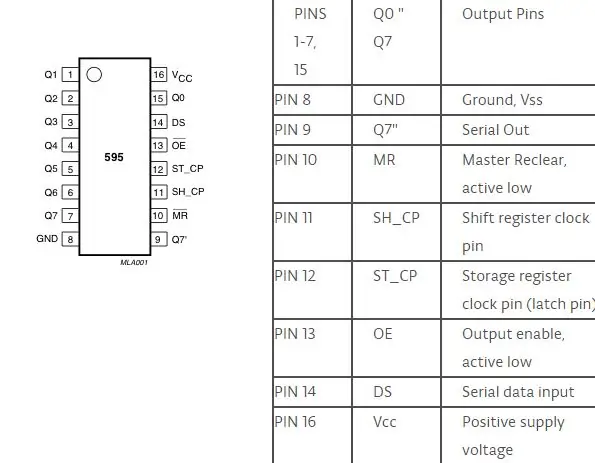
Một bảng chơi cổ điển của Connect4 bao gồm 7 cột và 6 dòng. Chúng tôi có một dòng bổ sung để chọn nơi chúng tôi muốn chơi. Trên thực tế, chúng ta phải xây dựng một lưới 7x7.
Được rồi, bây giờ mọi thứ thực sự bắt đầu. Làm thế nào để điều khiển 49 LED RGB chỉ với Arduino Nano? Chúng ta có cần 49 đầu ra không? Hơn ?
Chúng tôi có 2 màu, 49 Led: 49 * 2 = 98 chân để quản lý cho Led nếu tất cả các mặt đất được kết nối với nhau !! Một lời nhắc nhỏ: Arduino Nano có 18 đầu ra!
Một cách để giải quyết vấn đề này là chia bảng theo hàng thẳng hàng. Tất cả các đèn LED được căn chỉnh trong một cột dọc có chung một cực dương có một màu (+). Tất cả các đèn LED trên lớp nằm ngang đều có chung một cực âm (-).
Bây giờ nếu tôi muốn làm sáng đèn LED ở góc trên bên trái (A1), tôi chỉ cần cung cấp GND (-) cho dòng A và VCC (+) cho màu trong 1 dòng.
Cách khắc phục là bạn chỉ thắp sáng một vạch tại một thời điểm, nhưng hãy làm nhanh đến mức mắt thường không nhận ra rằng chỉ có một vạch sáng bất cứ lúc nào!
Số đầu ra cần thiết giảm từ 49 * 3 = 147 xuống 7 * 2 + 7 = 28 đầu ra. Arduino Nano chỉ có 12 đầu ra kỹ thuật số và 6 đầu ra tương tự (có thể được sử dụng làm đầu ra kỹ thuật số). Rõ ràng là 28> 18 và chúng ta cần nhớ rằng chúng ta có 3 đầu vào (xác nhận, chọn trái, chọn phải).
Chúng tôi sẽ sử dụng một thanh ghi dịch chuyển để mở rộng cổng. Bạn có thể hiểu cách nó hoạt động ở đây. Nhưng chủ yếu nó được cấu tạo bởi 3 đầu vào và 8 đầu ra. Khi SH_CP đi từ LOW đến HIGH, DS được đọc và truyền đến Q1 đến Q8. Và đầu ra có thể được đọc khi ST_CP đi từ THẤP đến CAO.
Vì vậy, chúng tôi có thể kiểm soát 7 cột của chúng tôi với 3 đầu vào. Bởi vì chúng ta phải tô màu, chúng ta sẽ cần phải Shift Register.
Hãy xem có bao nhiêu chân còn lại:
- 7 căn cứ
- 3 cho màu đỏ
- 3 cho màu xanh lá cây
- 3 cho các nút
Bây giờ chúng tôi có 16/18 chân được sử dụng. Để tối ưu hóa chương trình, chúng tôi sẽ sử dụng cùng một chân cho SH_CP và cùng một chân cho ST_CP. Vì vậy, 14 chân được sử dụng. Với hệ thống cáp này, chúng tôi có thể chắc chắn rằng chỉ có đèn LED màu xanh lá cây sẽ được bật hoặc chỉ đèn màu đỏ.
Bước 4: Sơ đồ mạch
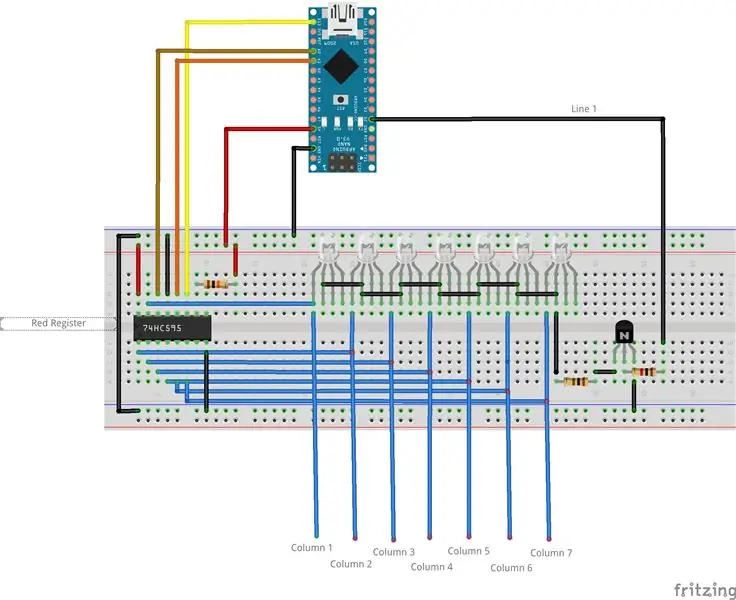
Đây là Sơ đồ của Kết nối 4. Tôi đã sử dụng Fritzing (miễn phí) để thiết kế nó. Bạn phải đặt 7 dòng led với bóng bán dẫn.
Đây là các chân của Arduino:
- D0: không sử dụng
- D1: không sử dụng
- D2: dòng 1
- D3: dòng 2
- D4: dòng 3
- D5: dòng 4
- D6: dòng 5
- D7: dòng 6
- D8: dòng 7
- D9: không sử dụng
- D10: nút bên phải
- D11: nút bên trái
- D12: nút hợp lệ
- D13: SH_CP
- A0: ST_CP
- A1: DS màu đỏ
- A2: xanh lục DS
- A3 - A7: chưa sử dụng
Và các chân của Thanh ghi Shift:
- 1: dẫn 2
- 2: dẫn 3
- 3: dẫn 4
- 4: dẫn 5
- 5: dẫn 6
- 6: dẫn 7
- 7: không sử dụng
- 8: mặt đất
- 9: không sử dụng
- Điện trở 10: 10K và + 5V
- 11: Arduino D13
- 12: Arduino A1 hoặc A2
- 13: mặt đất
- 14: Arduino A0
- 15: dẫn 1
- 16: + 5V
Bước 5: Gắn đèn Led
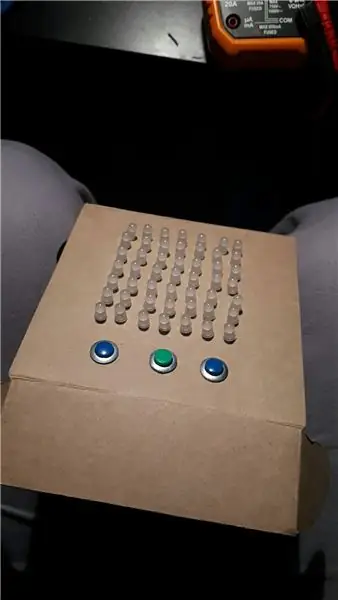
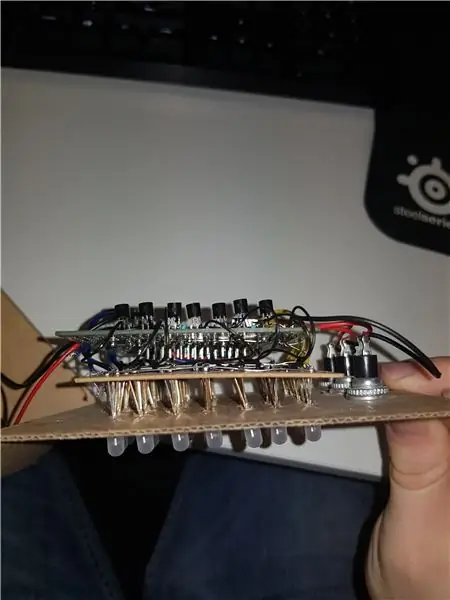
Lưới đèn LED của tôi trông rất khủng khiếp, đó là dự án đầu tiên của tôi, hãy nhẹ nhàng!
Tôi nghĩ rằng bạn có thể tìm thấy một giải pháp tốt hơn để gắn đèn LED trên hộp của bạn. Ở bước này bạn phải sáng tạo và khéo léo. Tôi thực sự không thể giúp bạn vì tôi không tìm ra giải pháp tốt…
Hãy nhớ rằng bạn sẽ phải hàn tất cả các chân của đèn LED với nhau và các đường dây và cột. Nó phải có thể truy cập được, Arduino và Register sẽ được kết nối với những thứ này.
Tôi khuyên bạn nên kiểm tra tất cả các Led trước khi hàn nó, sau đó sẽ quá muộn… Ngoài ra, bạn có thể sử dụng các dòng khác nhau của bảng của mình: nếu bạn thay đổi chốt nối đất, việc kết nối chúng với nhau sẽ dễ dàng hơn.
Bước 6: Mạch hàn

Tôi sử dụng 2 bảng: một để kết nối các đèn LED với nhau và một bảng khác cho mạch.
Nếu bạn tỉ mỉ và nhìn xa trông rộng, các đường và cột của bạn có thể dễ dàng tiếp cận và có thể được hàn vào bảng chính của bạn.
Hãy dành thời gian của bạn! Đó là chìa khóa để thành công!
Bước 7: Chương trình
Bây giờ bạn đã có Connect4. Để sử dụng nó, bạn cần tải lên một số mã. Của tôi là đầy đủ chức năng và có thể được sử dụng.
Tải xuống từ đây và chuyển nó sang Arduino Nano của bạn.
Hãy lưu ý những gì bạn đã sử dụng chân, bạn sẽ cần phải thay đổi một số mã nếu cần.
Một số nâng cấp có thể được thực hiện: AI, thời gian chơi,…
Đề xuất:
Kết nối và trang bị thêm các giải pháp được kết nối của bạn với Hologram Nova và Ubidots: 9 bước

Kết nối và trang bị thêm các giải pháp được kết nối của bạn với Hologram Nova và Ubidots: Sử dụng Hologram Nova của bạn để trang bị thêm cơ sở hạ tầng. Thiết lập Hologram Nova bằng Raspberry Pi để gửi dữ liệu (nhiệt độ) đến Ubidots. Trong hướng dẫn sau, Ubidots sẽ trình bày cách thiết lập Hologram Nova bằng Raspberry Pi và hiển thị
Trình đọc / ghi và ghi âm thanh ScanUp NFC cho người mù, người khiếm thị và mọi người khác: 4 bước (có hình ảnh)

Máy đọc / ghi âm thanh ScanUp NFC và Máy ghi âm cho Người mù, Khiếm thị và Mọi người Khác: Tôi học thiết kế công nghiệp và dự án là công việc trong học kỳ của tôi. Mục đích là để hỗ trợ người khiếm thị và người mù bằng một thiết bị cho phép ghi lại âm thanh ở định dạng WAV trên thẻ SD và gọi thông tin đó bằng thẻ NFC. Vì vậy, trong
Trò chơi Aruduino LED Nhấp nhanh Trò chơi hai người chơi: 8 bước

Aruduino LED Game Fast Click Two Player Game: Dự án này được lấy cảm hứng từ @HassonAlkeim. Nếu bạn sẵn sàng tìm hiểu sâu, đây là một liên kết bạn có thể kiểm tra https://www.instructables.com/id/Arduino-Two-Player-Fast-Button-Clicking-Game/. Trò chơi này là một phiên bản cải tiến của Alkeim's. Nó là một
Hướng dẫn kết nối PLSD: Kết nối với Apple TV Qua AirPlay [Không chính thức]: 10 bước
![Hướng dẫn kết nối PLSD: Kết nối với Apple TV Qua AirPlay [Không chính thức]: 10 bước Hướng dẫn kết nối PLSD: Kết nối với Apple TV Qua AirPlay [Không chính thức]: 10 bước](https://i.howwhatproduce.com/images/009/image-24281-j.webp)
Hướng dẫn kết nối PLSD: Kết nối với Apple TV Qua AirPlay [Không chính thức]: Hướng dẫn sau đây được cung cấp để minh họa quá trình kết nối với Apple TV trong phòng hội nghị qua AirPlay. Nguồn thông tin không chính thức này được cung cấp như một sự ưu đãi dành cho ban quản trị, nhân viên và những vị khách được ủy quyền của Học khu Địa phương Perkins
Bộ điều khiển trò chơi tự làm dựa trên Arduino - Bộ điều khiển trò chơi Arduino PS2 - Chơi Tekken với tự làm trò chơi Arduino: 7 bước

Bộ điều khiển trò chơi tự làm dựa trên Arduino | Bộ điều khiển trò chơi Arduino PS2 | Chơi Tekken với Bàn điều khiển Arduino tự làm: Xin chào các bạn, chơi game luôn thú vị nhưng chơi với Bộ điều khiển trò chơi tùy chỉnh tự làm của riêng bạn sẽ thú vị hơn
